sammanfattning :
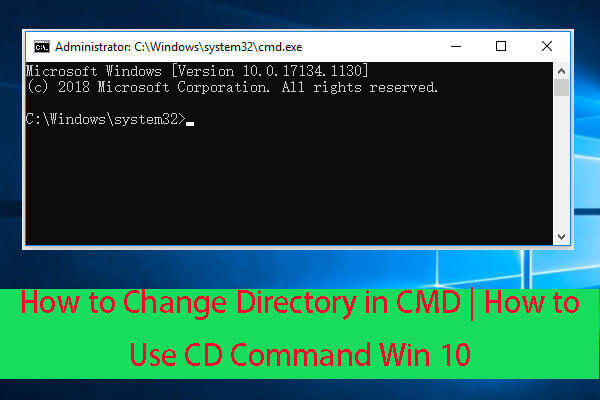
den här handledningen ger en detaljerad guide om hur du ändrar katalog i cmd (kommandotolken) i Windows 10-datorn. Lär dig hur du använder cd-kommandot i Windows kommandotolken för att komma åt olika kataloger och mappar., FYI, MiniTool programvara för design en fri data recovery program som tillåter dig att återställa alla borttagna/förlorade filer från Windows 10/8/7 dator och andra lagringsenheter.
Kommandotolken för Windows (cmd.exe) kan du göra många saker snabbt på din Windows-dator. Undrar hur man byter katalog i cmd? Du kan använda CD-kommandot för att enkelt göra detta.
vad är cd-kommandot i Windows?
kommandot CD refererar till ”ändra katalog”. Det är en professionell Windows kommandotolken ändra katalog kommando., Du kan använda cd-kommandot för att enkelt ändra den aktuella arbetskatalogen i cmd i Windows 10 och öppna olika kataloger eller mappar på din Windows 10-dator. Kontrollera hur du använder cd-kommandot för att ändra katalog i Kommandotolken nedan.
så här ändrar du katalogen i CMD med cd-kommandot
Steg 1. Öppna Windows Command Prompt Utility
innan du använder kommandotolken för att ändra katalog, bör du först gå in i Kommandotolken.
Du kan trycka på Windows + R, skriv cmd och tryck Ctrl + Shift + Enter för att öppna förhöjd kommandotolk i Windows 10.
Steg 2., Så här använder du CD-kommandot i cmd för att ändra katalog
då kan du skriva CD-kommandorader i cmd för att ändra olika katalog-eller mappvägar.
om du vill gå till en viss katalog kan du skriva cd + fullständig katalogväg, t. ex. cd C:\Program filer.
för att öppna en viss mapp kan du skriva CD + fullständig mappväg, t. ex. cd C:\Program Files \ office.
för att gå upp en katalognivå som du för närvarande arbetar, kan du skriva cd ..
för att kontrollera hela underkatalogerna och mapparna i den aktuella katalogen kan du skriva dir-kommandot.,

för att gå till rotnivåkatalogen från vilken katalog som helst kan du skriva cd \.
för att ändra den aktuella enheten kan du först skriva cd \ för att gå till rotkatalogen och sedan ange enhetsbeteckningen följt av ett kolon för att ange målenheten, t.ex. I:.
för att ändra enhet och katalog samtidigt kan du använda CD-och /D-omkopplaren samtidigt, t. ex. cd /d I:\MiniTool Partition Wizard 11.,
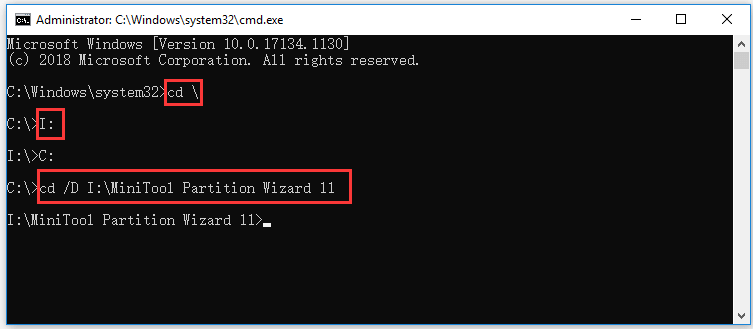
nedre raden
nu ska du veta hur man ändrar katalog i Kommandotolken (cmd) genom att använda cd-kommandot i Windows 10. Du kan enkelt komma åt olika kataloger eller mappar med CD-kommandofönster i Kommandotolken.
Om du inte hittar en fil eller mapp i din Windows 10-dator kan du förlora den eller felaktigt radera den, du kan enkelt återställa filen eller mappen med MiniTool Power Data Recovery.,
MiniTool Power Data Recovery är ett professionellt gratis dataåterställningsprogram kompatibelt med Windows 10/8/7. Du kan använda denna programvara för att enkelt återställa data från olika dataförlustsituationer.
för dataförlust på grund av felaktig borttagning av filer, systemkrasch och andra datorsystemproblem, hårddiskfel, skadlig kod/virusinfektion etc. du kan använda MiniTool Power Data Recovery för att enkelt hämta förlorade filer och data.